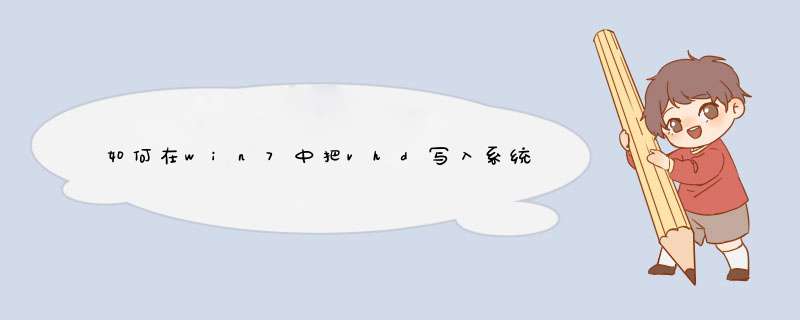
PowerShell
”,在其中输入以下命令:
bcdboot
m:\windows
/s
c:注意:m:\windows是你已经挂载到当前系统并被分配驱动器号的VHD(这里被分配的驱动器号是m,你填写你自己的),c:是你当前所用硬盘的引导分区解决办法是:\x0d\① 为要转换为VHD的VMware虚拟机创建快照;\x0d\② 启动虚拟机;\x0d\③ 运行虚拟机中的sysprep,路径为C:\Windows\System32\sysprep\sysprepexe;\x0d\④ 选择“全新体验OOBE”,勾选“通用”,关机选项选择“关机”;\x0d\⑤ 点击“确定”,等待一两分钟,虚拟机自动关机;\x0d\⑥ 打开VMware查看当前虚拟机使用的C盘所在路径和文件名;\x0d\⑦ 找到这个虚拟磁盘(vmdk),用StarWindConverter虚拟磁盘格式转换工具将其转换为VHD格式(这个方法不能改变虚拟磁盘的大小),或者新建一个VHD文件(可以用Win7自带,也可用DiskGenius新建,可以自己设置大小,但不能小于虚拟机C盘占用的空间),然后用DiskGenius打开VMware虚拟机的vmdk虚拟磁盘C盘和VHD虚拟磁盘,将vmdk磁盘克隆到VHD磁盘;\x0d\⑧ 用EasyBCD软件添加VHD启动菜单;\x0d\⑨ 重启电脑,进入新建的启动菜单,会有一个系统初始化的过程,等待完成进入桌面即可。\x0d\搞定!可以。步骤如下:
一、从Win7系统或Win7安装光盘的根目录上复制文件到本机的启动盘(一般是C盘)的根目录中
(1)复制boot目录,该目录一盘是隐藏的,需要在资源管理器的文件夹选项中设置为可见;
(2)复制bootmgr文件。
二、用BOOTICE设置主引导、分区引导和BCD启动项
(1)在网上下载BOOTICE,运行它;
(2)在“物理磁盘处理”页中,选“目标磁盘”为你的本机硬盘;
(3)选择“主引导记录M”按钮,打开“主引导记录(MBR)”窗口,查看主引导记录类型,应该为“Windows NT 6x默认引导程序”,如果不是,更改为此种类型,并选“安装/配置(S)”,完成后单击“取消”返回“物理磁盘处理”页;
(4)再选择“分区引导记录(P)”,打开“分区引导记录(PBR)”窗口,“目标分区”一般为“0:(主”,若有多个硬盘,你就选择要启动的分区,一盘选择第0分区;
(5)在“要更改的类型”面板中确认选项为“BOOTMGR引导程序(FAT/FAT32/NTFS)”,如不是,则更改为此选项,再选按钮“安装/配置(S)”确认,之后,单击“取消”返回“物理磁盘处理”页;
(6)选择“BCD编辑”页;
(7)在“BCD文件”面板中选择“其它位置的BCD文件”;
(8)选“ "按钮,这上按钮上没有文字提示,其作用是打开选择文件的对话框,在“文件名”处输入“c:\boot\bcd”,选打开;返回“BCD编辑页”;
(9)选“查看/修改”按钮,打开“BCD( Boot Configuration Data)编辑”窗口;
(10)按“添加”按钮,选“Windows 2000/XP/2003启动项”;
(11)按“添加”按钮,选“Windows NT 6x VHD启动项”,在“启动磁盘”选项处选择你的启动硬盘,一个硬盘不用选;在“启动分区”选择正确的分区,这个分区应该是存放你的VHD文件分区,假如这个VHD文件在C盘,则应该是形如“0:(主”的选项,如果是D盘,就是“1:(”的选项;在“设备文件”处输入你的VHD文件的路径和文件名,如你的VHD文件的全路径为“d:\vhdfile\win7vhd”,则只需要输入“\vhdfile\win7vhd”,前面的盘符D和冒号一定不要输入,因为在“启动分区”中已经指定的分区;
(12)在“菜单标题”中输入你想在启动时看到的名称,最后按“保存系统当前配置”按钮来确定修改。
好了,现在可以重新启动机器了。
试试看吧。
欢迎分享,转载请注明来源:内存溢出

 微信扫一扫
微信扫一扫
 支付宝扫一扫
支付宝扫一扫
评论列表(0条)